Inhaltsverzeichnis
Allgemeine Beschreibung
Der Export der Daten erfolgt nach dem Aufruf über die Seite ‚Belege – Finanzbuchhaltung‘. Hier füllen Sie die entsprechenden Felder aus un der Export wird gestartet. Je nach Anzahl und Umfang der Buchungen kann das einige Minuten dauern. Sie müssen nicht darauf warten, sondern werden per interner Nachricht über die Fertigstellung informiert.
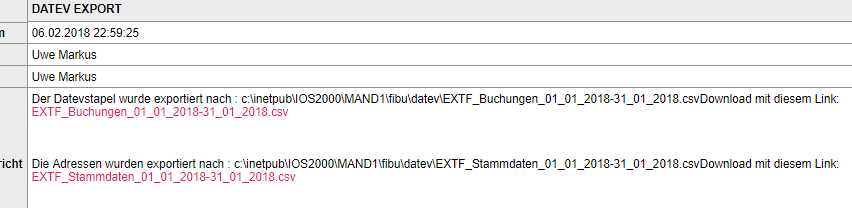
Für einen richtigen Export der Daten ist es erforderlich, dass Sie die ControlCenter Seite ‚DatevExport‘ vollständig und richtig ausfüllen und bei der Buchungs-Methode 1 auch die Fibunummern unter ‚Stammdaten – Grundeinstellungen – Kontonummern‘ und ‚Stammdaten – Grundeinstellungen – Mehrwertsteuer‘ und die Zuordnungen zu den Konten in den Artikelstammdaten richtig pflegen.
Wahl der Buchungsmethode (ab Version 2.4.0.52)
Ab Oktober 2022 haben Sie die Wahl zwischen 2 verschiedenen Exportmethoden:
Methode 1 (Standard bis Version 2.4.0.51):
Der Export wird erstellt über aufgeteilte Gegenbuchungen auf beliebig viele Erlöskonten lt. Zuordnung im Artikelstamm. Hier wird immer über ein Buchungs-Sammelkonto gebucht.
Beispiel für die Verbuchung einer Rechnung über 226,- mit je 100,- Netto in 19% und 7% MwSt.
Betrag S/H Konto Gegenkonto Datev-Buchungsschlüssel Bemerkung
119,00 H 8050 10100 3 Sollstellung 19%
107,00 H 8050 10100 2 Sollstellung 7%
100,00 S 8050 8401 40 Erlösbuchung 19%, kein Automatikkonto
100,00 S 8050 8301 40 Erlösbuchung 7%, kein Automatikkonto
Die Voraussetzung für eine ordnungsgemäße Übergabe der Buchungen bei Methode 1 ist natürlich die richtige Pflege der Artikelstammdaten und zugehörigen Erlöskonten im IOS. Dazu pflegen Sie unter Stammdaten – Grundeinstellungen alle entsprechenden Kontonummern nach Vorgabe Ihres Kontenrahmens. ACHTUNG! Diese Konten dürfen bei der Methode 1 KEINE Automatikkonten sein!
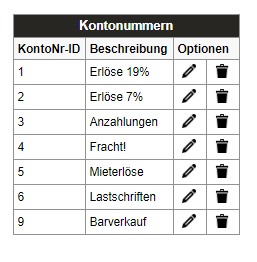
Jedes Konto erhält dann eine Kontonr-ID, die Sie dann dem Artikel zuordnen. Vorteil dieser Methode ist, dass die Buchungen nicht mehr als Bruttobuchungen auf 2 Stellen gerundet je Erlöskonto direkt erfolgen, sondern über Verrechnungskonten. Das eliminiert die lästigen Cent-Differenzen, die sich durch die Bruttoübergabe besonders von Kleinstbeträgen (z.b. Porto) bei den aufgeteilten Erlösbuchungen ergeben haben.
Heute finden die Buchungen wie folgt statt:
Debitor an Verrechnungskonto mit der Summe zum vollen Steuersatz und dem passenden Steuerschlüssel
Debitor an Verrechnungskonto mit der Summe zum halben Steuersatz
Verrechnungskonto an Erlöskonto netto ohne MwSt.
Verrechnungskonto an Erlöskonto netto ohne MwSt.
usw.
Beispiel einer Ausgangsrechnungsbuchung mit Austausch-MwSt.

Methode 2 ab Version 2.4.0.52, Oktober 2022
Bei dieser Buchungsmethode handelt es sich um stark vereinfachte Buchungen. Hier ist eine Pflege der Kontonummern in den Grundeinstellungen und im Artikelstamm nicht notwendig, weil die erforderlichen Konten im ControlCenter fix hinterlegt werden.
Diese Methode ergibt also in der Regel nur eine einzige Buchungszeile je Beleg.
Rechnung: Bruttobetrag beim Debitor im Soll gegen das Erlöskonto im Haben
Gutschrift: Bruttobetrag beim Debitor im Haben gegen das Erlöskonto im Soll
Austausch-Mwst: AT-Mehrwertsteuerbetrag im Soll gegen das AT-MWST-Konto lt. Einstellung
Die Methode 2 eignet sich besonders für kleinere Betriebe, die keine aufgeteilten Gegenbuchungen benötigen und alle Erlöse ausnahmslos auf Automatik-Erlöskonten buchen wollen.
Wahl des Exportformats
Das Exportformat ist in dem DATEV Schnittstellen-Leitfaden beschrieben. Man kann Buchungen im ASCII oder DATEV-Format übergeben. Beide Varianten unterscheiden sich nur dadurch, dass im DATEV-Format vor dem (die Felder beschreibenden) Header noch eine weitere Kopfzeile mitgegeben wird, die Berater-, Mandanten- und Datei-Identifikationsmerkmale (z. B. den Zeitpunkt der Dateierzeugung) enthält. Beim Import mit dieser Kopfzeile im DATEV-Format wertet das Importprogramm diese oberste Kopfzeile aus und gibt ggf. Fehlermeldungen aus.
Wenn man möglichst wenig Probleme haben will bzw. verursachen möchte, dann nimmt man das ASCII-Format ohne die Kopfzeile. Hier wird der Header beim Import nicht ausgewertet, so dass man z.B. Vorjahresdaten auch ins neue Jahr übernehmen kann, weil das Buchungsjahr nur in der ersten Zeile des Datev-Formats, nicht aber im nur vierstelligen Buchungsdatum des Buchungssatzes enthalten ist. Der Steuerberater kann in der Regel mit seinem Importprogramm die Datenfelder des Imports zuordnen und so problemlos den Stapel einlesen. Stellen Sie im ControlCenter ein, ob der Kopfsatz mit exportiert werden soll, oder nicht.
ACHTUNG! Die Stammdaten werden grundsätzlich ohne Kopfsatz im reinen ASCII Format exportiert.
DATEV Satzbeschreibung des von uns verwendeten ASCII Format
Beispielhafte DATEV Anleitung zum Import des Stapels
Die exportierten Daten stehen auf dem Server im Verzeichnis:
\ios2000\mand0\fibu\datev
Buchungsdaten (ab, bis Datum des Exports im Dateinamen):
EXTF_Buchungen_tt_mm_jjjj-tt_mm_jjjj.csv (Buchungen)
EXTF_Stammdaten_tt_mm_jjjj-tt_mm_jjjj.csv (Debitorenstamm)
Erforderliche Einstellungen im ControlCenter
Bitte klären Sie mit dem Steuerberater vor dem ersten Export der Buchungsdaten die Einstellungen im ControlCenter unter Punkt – ‚DATEV Export‘ und füllen Sie die Felder entsprechend aus.
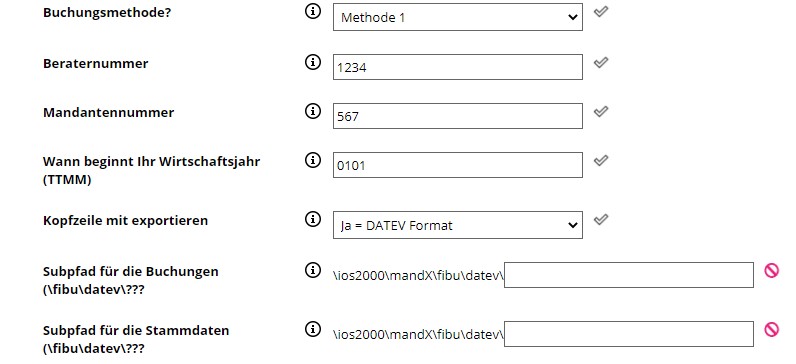
Die Subpfade können Sie offen lassen. Dann werden die Daten in den links angegebenen Pfaden exportiert.
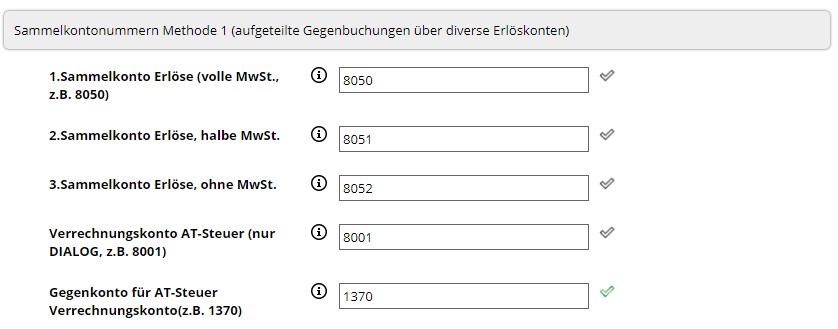
Diese Einstellungen sind nur für die Methode 1 erforderlich, ansonsten können Sie die Felder leer lassen.
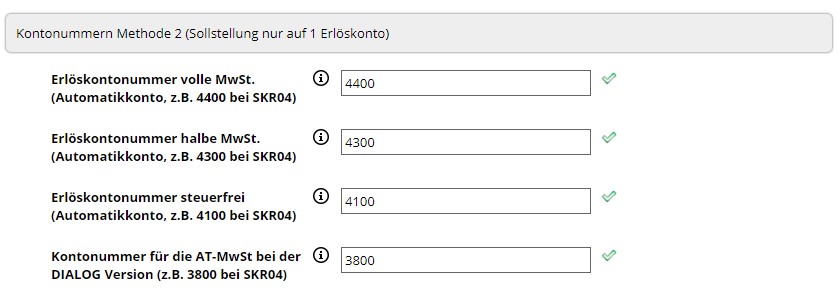
Bei der Methode 2 erfolgen alle Erlösbuchungen ausnahmslos auf diese 4 Konten, je nach Mehrwertsteueranteil in dem Beleg. Die bebuchten Konten (bis auf das AT-MwSt. Konto müssen Automatik-Konten sein).
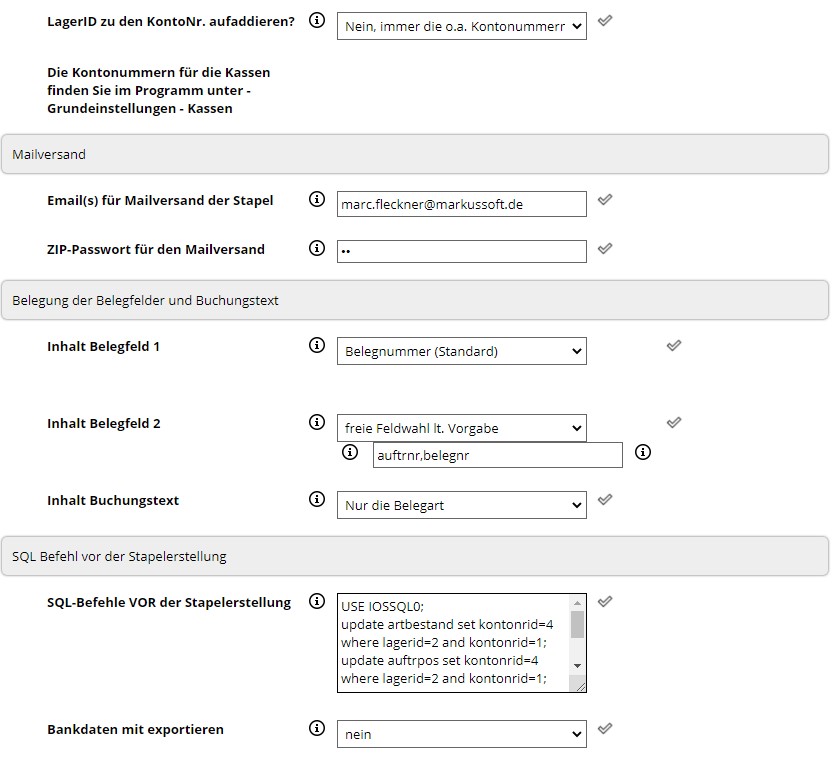
Die restlichen Daten füllen Sie entsprechend Ihren Vorstellungen aus. Für weitere Informationen benutzen Sie bitte das Hilfsicon links neben den Eingabefeldern.
Emailversand der Buchungsdaten
Wenn Sie die Stapel direkt per Mail an den Steuerberater schicken wollen, geben Sie einfach dessen Emailadresse im ControlCenter ein. Sie können auch sich selbst als Emailempfänger eintragen und die Mail nach Kontrolle des Stapels an den Berater einfach weiterleiten. Und es ist die Eingabe mehrerer Emailadressen mit Komma getrennt möglich. Wir empfehlen wir Ihnen, ein Passwort zu vereinbaren und einzutragen. Mit diesem Passwort wird dann die ZIP Datei gesichert gepackt.
Beispielbuchung
Eine Rechnung mit 2 Steuersätzen und dem Konto Nr. 8050 als Verrechnungskonto:
Beispiel einer Buchung mit Austauschsteuer (DIALOG)
Pfade und Dateinamen
Sie erhalten aber nach dem erfolgreichen Export auch eine interne Nachricht, die Links zu den Dateien enthält, damit Sie diese sofort vom Server laden und auf Ihrem Rechner speichern können, z.B. zum Weiterversand an den Steuerberater per Mail.
Export der Zahlungen von Kunden
Mit dieser Funktion exportieren Sie alle Zahlungen von Kunden in einem ausgewählten Zeitraum.
Zuerst geben Sie dazu im ControlCenter die erforderlichen Daten ein:
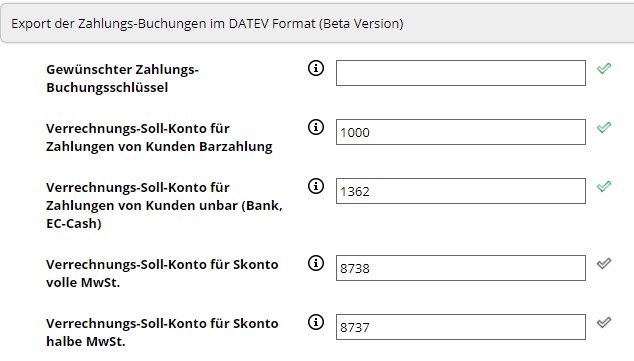
Unter Belege – Finanzbuchhaltung öffnen Sie den Bereich DATEV-Zahlungsexport, wählen den Datumsbereich und starten den Export.
Sie erhalten eine interne Nachricht, wenn der Stapel erstellt wurde. Ist eine Emailadresse eingetragen, wird der Stapel auch direkt dort hin versandt.
Export der Kassendaten
Wichtige Infos vorweg
Es können nur abgeschlossene Kassen exportiert werden.
Achten Sie darauf, dass die speziellen Artikel (für Kostenkonten, Entnahmen, neutrale Konten, Pfand usw.) für die Kasse die richtigen Einstellungen in der Bestandspflege haben! Alle Artikel, die als Bestandspflegekennzeichen ‚Geldtransfer‘ oder ’neutral, Kosten‘ haben, werden NICHT als Erlös gebucht und nicht in die Historie gespeichert. Erscheinen also auch in keiner Umsatzauswertung.
Artikel ohne Bestandspflege wie Miete, Pfand usw. sollten das Bestandspflegekennzeichen ‚Warengruppe‘ haben. Legen Sie für diese Artikel eine eigene Warengruppe an, der sie diese dann zuordnen. Wenn Sie diese Artikel z.B. nur mit ‚keine Bestandspflege‘ kennzeichnen, ergeben sich u.U. abenteuerliche Gewinne, wenn in den Artikel – warum auch immer fälschlicherweise – mal ein Einkaufspreis eingetragen wurde.
Austausch-Mehrwertsteuer (DIALOG)
Im Gegensatz zur Verbuchung der Rechnungen (wie oben beschrieben), wird die Austauschmehrwertsteuer direkt auf die Kasse und das AT-Steuerkonto lt. CC Einstellung ohne Buchungsschlüssel gebucht.

Beispielbuchung eines Tauschteils mit 1000,- netto VKPreis und 1000,- Euro AT-Basiswert:
Konto Kasse im Soll 1190,00 € an Verkaufserlöse 19% mit Buchungsschlüssel 3
Konto Kasse im Soll 19,00 € an AT-Steuerkonto (1370) ohne Buchungsschlüssel
Einstellungs-Voraussetzungen
Sie müssen unter Grundeinstellungen – Stammdaten – Kassen die richtigen Kontonummern eingeben, die Sie bitte mit dem Steuerberater klären.
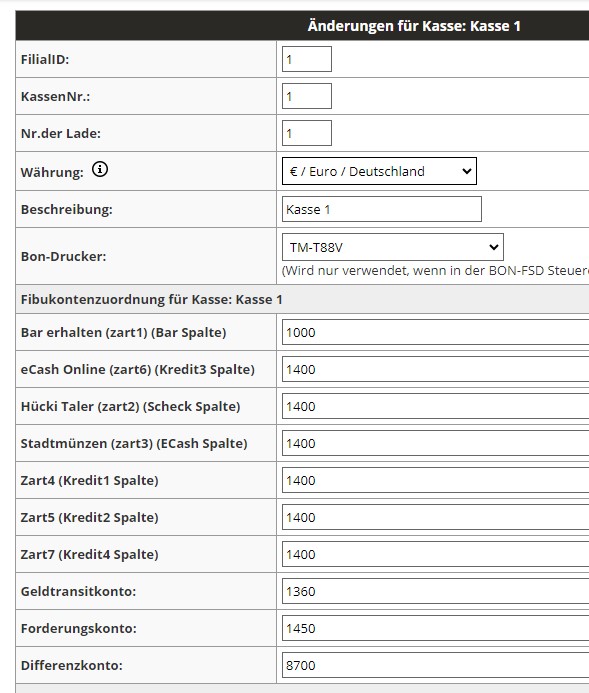
Dann achten Sie darauf, dass bei allen Artikeln, die im ControlCenter unter den Online-Kasseneinstellungen hinterlegt sind, die Einstellungen für die Bestandspflege (Neutral bzw, Kosten) stimmen und das richtige Konto verknüpft ist.
Auf das Differenzkonto werden evtl. Differenzen zum Kassenabschluss verbucht, die sich u.U. aus Rundungsdifferenzen zwischen den Einzel-Erlöskontenbuchungen ergeben können, aber in der Regel nicht vorkommen.
Die richtigen Erlös-Konten legen Sie unter Stammdaten – Grundeinstellungen – Kontonummern an.
Wichtig! Pro Lager müssen Sie einen eigenen Eintrag machen.
Für den Portoartikel könnte das dann so aussehen (SKR03).
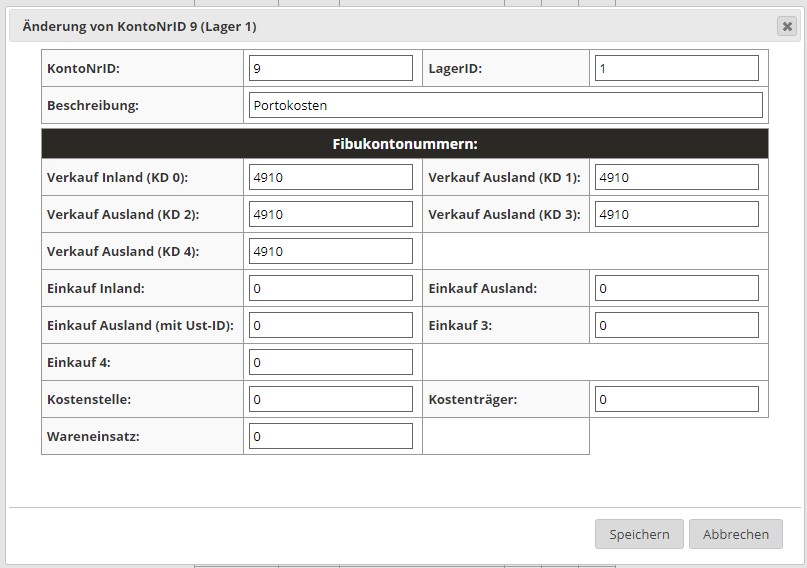
Den Portoartikel verknüpfen Sie dann mit der KontoNrID 9.
Unter Bestandspflege wählen Sie dann das richtige Bestandspflegekennzeichen abhängig von der Art des Artikels (Kontos).
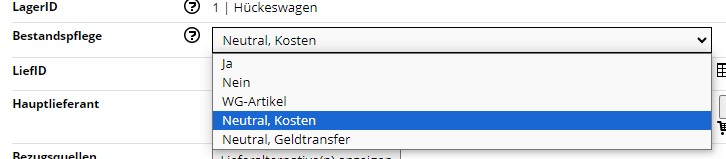
Das machen Sie bei allen Artikeln, die im ControlCenter für die Kasse definiert wurden und die auch von Ihnen benötigt und verwendet werden.
Neutal, Kosten sind z.b. Entnahmen für Porto, Kaffe, usw.
Neutral, Geldtransfer sind z.B. Barentnahmen, Barzeinzahlung
Alle anderen diversen Artikel (Konten) sollten Sie als Warengruppenartikel (WG-Artikel) definieren, siehe wichtige Info am Anfang der Kassen-Export Dokumentation. Darunter fallen z.B. Pfänder, Mieten, diverse Warengruppenartikel wie Saisonartikel, Mitnahmeartikel ohne gesonderte Artikelanlage usw.
Damit sind die Stammdaten richtig vorbereitet.
Der Aufruf des Buchungsexports
Dieser erfolgt über die Stammdaten – Finanzbuchhaltung Seite.
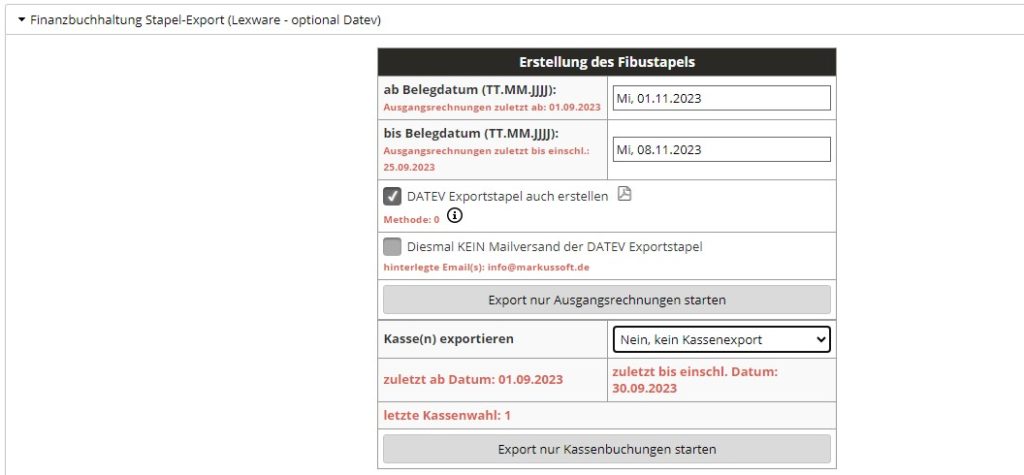
Wählen Sie, ob Sie alle Kassen oder nur eine bestimmte Kasse exportieren wollen.
Besonderheit der Kassen-Verbuchung bar/EC-Cash im Standard
Auf Grund der zahlreichen Möglichkeiten in unserer Kassensoftware ist es nicht möglich, die Barzahlungen und EC-Cash Einnahmen beim Stapelexport sicher in Erlöse und sonstige EC-Einnahmen zu trennen.
Deshalb gehen wir (wie viele andere Firmen auch) mit dem Export der Buchungen wie folgt vor:
Es werden immer zuerst alle Erlöse summiert und getrennt je nach Erlöskonto auf das Kassenkonto unabhängig von der Zahlungsart gebucht. Danach ‚korrigieren‘ wir dann den Kassenbestand mit einer Buchung je nach Zahlungsart (EC Cash, Gutscheine, Stadtmünzen, usw.), damit auf dem Kassenkonto nur der wirklich bar gezahlte Betrag ‚übrig bleibt‘. Das ist eindeutig und von jedem Prüfer sofort klar nachvollziehbar.
Was sagt der Prüfer dazu?
Auf eine Anfrage zum Thema beim Bundesfinanzministerium erhielt der Deutsche Steuerberaterverband diese Antwort:
‚Die (zumindest zeitweise) Erfassung von EC-Karten-Umsätzen im Kassenbuch ist ein formeller Mangel, der bei der Gewichtung weiterer formeller Mängel im Hinblick auf eine eventuelle Verwerfung der Buchführung nach § 158 AO regelmäßig außer Betracht bleibt. Voraussetzung ist, dass der Zahlungsweg ausreichend dokumentiert wird und die Nachprüfbarkeit des tatsächlichen Kassenbestands jederzeit besteht.‘
Allgemein übliche Interpretation dieser Antwort: So lange die Kasse den GoB entspricht, steht hinterher einer Verbuchung in der Finanzbuchhaltung auf diese Weise nichts im Wege und wird – wenn sonst alles in Ordnung ist – bei einer Prüfung nicht als Grund angesehen, die Buchführung zu verwerfen.
Unsere Kassensoftware erfüllt alle Bedingungen an eine ordentliche Kassenführung:
- Die Kasse(nsoftware) entspricht zu 100% den gesetzlichen Vorgaben.
- Die Kasse ist zu jedem Zeitpunkt Nachschau- und Kassensturzfähig, der tägliche Bericht (bzw. Bericht beim Kassensturz) ergibt eine klare Aufgliederung der Kassenvorgänge und des aktuellen Kassen-Bar-Sollbestands und eine detaillierte Aufteilung der unbaren und baren Einnahmen.
- Alle Exporte nach den Vorgaben der DSFinV-K und für das Prüfer-IDEA Programm sind möglich
Hier geht es dann nur noch um die Übergabe des Kassenberichtes in die Finanzbuchhaltung, die letztendlich in den Salden auch wieder genau die Buchungen des Kassenbuchs wiedergibt. Aber auf Grund der gemischten Zahlmöglichkeit und der gemischten Belegarten Verkauf und Zahlung einer Rechnung ist es uns unmöglich, die EC-Zahlungen im DATEV Stapel klar nach Erlösen und anderen Belegarten zu trennen.
Bei den Zahlungsbuchungen wird als Belegnummer nicht die Nummer des Abschlusses, sondern die Rechnungsnummer eingetragen.
Alternative Lösung
Wenn dieses Buchungsverfahren von Ihrem Steuerberater – entgegen aller anderslautenden Meinungen und Vorgehensweisen – nicht gewollt ist, geben Sie bitte anstatt des Kassenkontos (1000) ein Kassen-Verrechnungskonto ein, über das die Kassenumsätze gebucht werden. Dann muss allerdings der Steuerberater mit einer Gesamtbuchung den Saldo des Verrechnungskontos auf die Kasse übertragen.
Für weitere Informationen dazu suchen Sie bitte in Google
nach den Stichworten: ‚BMF Anfrage zur kassenführung EC-Kartenumsätze‚
